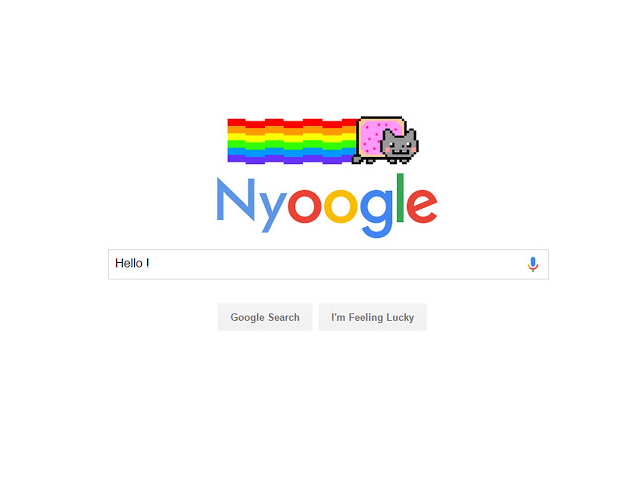Les experts en sécurité notent qu'une nouvelle vague d'extensions du navigateur de logiciels malveillants ont été en proie à des utilisateurs d'ordinateurs à travers le monde. La Nyoogle redirect (connu sous son nom complet Nyoogle – Logo personnalisé pour Google) a été trouvé parmi les virus nouvellement libérés ciblant les utilisateurs finaux. Il est capable de les applications de mal configurer la victime et causer beaucoup d'activités de sécurité et de confidentialité, y compris la fourniture d'autres menaces.

Menace Résumé
| Nom | Nyoogle |
| Type | Pirate de navigateur, PUP |
| brève description | La redirection peut changer la page d'accueil, moteur de recherche et un nouvel onglet sur chaque navigateur installé sur la machine compromise. |
| Symptômes | Selon la configuration exacte de redirection différents modèles de comportement peut être exécuté. La liste comprend la redirection de l'utilisateur, infections de logiciels malveillants et etc. |
| Méthode de distribution | Installations Freeware, Forfaits groupés |
| Detection Tool |
Voir si votre système a été affecté par des logiciels malveillants
Télécharger
Malware Removal Tool
|
| Expérience utilisateur | Rejoignez notre Forum pour discuter Nyoogle. |

Nyoogle Redirect - Distribution
La technique de distribution primaire utilisée par le Nyoogle redirect est la création de copies dangereuses de celui-ci dans les dépôts logiciels officiels des navigateurs web les plus populaires. Le fait que le groupe des programmes malveillants derrière ont des versions créées pour les applications les plus populaires montre que leurs intentions sont à l'impact le plus grand nombre possible d'utilisateurs. Tel est le cas de cette menace particulière car il a été rendu compatible avec les applications les plus poopular: Mozilla Firefox, Google Chrome, Opéra, Safari, Microsoft bord et Internet Explorer.
Il est annoncé comme logo Google rapide et facile changer. Une description de l'échantillon lit ce qui suit:
Remplacez le logo Google avec un logo !
Hey, ne voulez-vous changer le logo Google? Faites-le maintenant avec Nyoogle !
Texte personnalisé, image personnalisée :)– Google Nyoogle : Logo personnalisé pour Google Chrome
– Extension pour le plaisir seulement, libre d'utiliser.
Une autre stratégie qui est souvent utilisée dans des cas similaires est la distribution de installateurs de logiciels malveillants. Ces faisceaux sont légitimes contiennent des installateurs prises par les fournisseurs de logiciels officiels et modifiés pour inclure le code redirect Nyoogle. Dans certains cas, il peut être possible d'interdire l'installation si les victimes décocher certaines options au cours du processus d'installation.
Les messages électroniques que les modèles d'utilisation peuvent être utilisés afin de livrer les attaques de multiples façons. L'ingénierie sociale est presque toujours utilisé et il y a trois principales façons d'infecter les utilisateurs via cette méthode:
- Les liens hypertextes -Les messages peuvent contenir des liens vers des instances hébergées de la Nyoogle rediriger. Ils peuvent être déguisées en logiciels utiles ou d'autres fichiers que les utilisateurs peuvent trouver intéressant.
- Pièces jointes - Les installateurs peuvent être regroupés directement aux messages soit sous forme de fichiers de configuration ou des archives.
- Documents infectés - Les criminels derrière l'attaque peuvent créer des documents dans différents formats: riches documents texte, feuilles de calcul, présentations. Une fois qu'ils sont ouverts par les utilisateurs d'ordinateurs une invite de notification apparaît qui leur demande d'activer les macros intégrées (scripts). Si cela est fait le logiciel malveillant est téléchargé à partir du ANAD Internet exécuté directement.
Le Nyoogle redirect infections peuvent également être acquises à partir scripts web qui font souvent partie des sites contrôlés hacker. Ils peuvent avoir de nombreuses formes, y compris les pop-ups, bannières, réoriente et scripts. En interaction avec ces éléments les victimes peuvent être infectés par le code dangereux.

Nyoogle Redirect - En détail
La redirection Nyoogle a été trouvé pour contenir divers modèles de comportement de pirate de l'air de navigateur. En fonction de sa configuration exacte, il peut modifier certains des les paramètres du navigateur Web de base y compris la page d'accueil par défaut, moteur de recherche et nouvelle page onglets. De telles modifications sont effectuées afin de rediriger les utilisateurs vers une page contrôlée hacker. En conséquence dangereuse
- données anonymes - Cette catégorie représente représente des informations statistiques telles que le type de navigateur web et la version impacté.
- Informations personnelles relatives - Les données récoltées de ce type peuvent exposer directement l'identité des victimes. Comme les infections se produisent des navigateurs les pirates ont accès à l'historique stocké, cookies, signets, préférences, les informations d'identification de compte et mots de passe.
configuration avancée et les tactiques pirates peuvent utiliser l'infection existante pour fournir logiciels malveillants supplémentaires aux ordinateurs infectés. Ceci est une solution efficace lorsque les opérateurs prévoient une infection complexe. Dans de tels cas, les modifications du système peut suivre qui peut influer sur le système d'exploitation dans son ensemble. Cela peut entraîner des modifications aux fichiers de configuration, les options de démarrage et le registre Windows.
La redirection Nyoogle existant a été trouvé exécuter du code JavaScript Malware. En tant que code de résultat peut être téléchargé à partir de sites tiers et les opérateurs criminels peuvent injecter et exécuter des commandes à volonté. Ceci est réalisé par un C&C connexion des serveurs est contrôlé par les pirates. Dans certaines situations, il peut également être utilisé pour installer un composant cheval de Troie. Il permet aux pirates d'espionner l'utilisateur en temps réel, ainsi que le contrôle rattrapent des machines à tout moment.
Le redirect Nyoogle a également été trouvé modifier les paramètres de proxy. Par conséquent tout le trafic Internet est relayée par un serveur contrôlé hacker. Cela donne aux pirates la possibilité d'exécuter L'homme au milieu les attaques et la manipulation de la circulation.
Au cours de l'enquête, les experts ont découvert d'autres menaces similaires qui fonctionnent à peu près de la même manière. On croit que le même groupe pirate ou criminel sont derrière eux - le Lite Favoris pirate de navigateur (associé au lite-signets [point] infos domaine) et l' poisseux – Post-it Notes de Chrome (l'extension Google Chrome associée à la poisseux [point] pro domaine).

Comment faire pour supprimer Nyoogle Redirect
Le guide détaillé ci-dessous montre comment supprimer Nyoogle rediriger tous les navigateurs concernés et du PC. Dans certains cas,, la suppression manuelle peut ne pas être suffisant pour éliminer complètement le pirate de l'air. être conseillé Donc, pour lancer un balayage avec un outil anti-malware avancée. Il localisera tous les restes afin que vous puissiez facilement les supprimer en quelques clics de souris. En outre, un outil anti-malware actif sur le système garantit la protection contre les infections futures de logiciels malveillants.
- Fenêtres
- Mac OS X
- Google Chrome
- Mozilla Firefox
- Microsoft bord
- Safari
- Internet Explorer
- Arrêter les pop-ups push
Comment supprimer Nyoogle de Windows.
Étape 1: Rechercher les Nyoogle avec SpyHunter Anti-Malware outil



Étape 2: Démarrez votre PC en mode sans échec





Étape 3: Désinstaller Nyoogle et des logiciels connexes à partir de Windows
Étapes de désinstallation pour Windows 11



Étapes de désinstallation pour Windows 10 et versions plus anciennes
Voici une méthode en quelques étapes simples qui devraient pouvoir désinstaller la plupart des programmes. Peu importe si vous utilisez Windows 10, 8, 7, Vista ou XP, ces mesures seront faire le travail. Faire glisser le programme ou de son dossier à la corbeille peut être un très mauvaise décision. Si vous faites cela, des morceaux du programme sont laissés, et qui peut conduire à un travail instable de votre PC, erreurs avec les associations de types de fichiers et d'autres activités désagréables. La bonne façon d'obtenir un programme sur votre ordinateur est de le désinstaller. Pour ce faire,:


 Suivez les instructions ci-dessus et vous désinstaller avec succès la plupart des programmes.
Suivez les instructions ci-dessus et vous désinstaller avec succès la plupart des programmes.
Étape 4: Nettoyer tous les registres, Created by Nyoogle on Your PC.
Les registres généralement ciblés des machines Windows sont les suivantes:
- HKEY_LOCAL_MACHINE Software Microsoft Windows CurrentVersion Run
- HKEY_CURRENT_USER Software Microsoft Windows CurrentVersion Run
- HKEY_LOCAL_MACHINE Software Microsoft Windows CurrentVersion RunOnce
- HKEY_CURRENT_USER Software Microsoft Windows CurrentVersion RunOnce
Vous pouvez y accéder en ouvrant l'éditeur de Registre Windows et la suppression de toutes les valeurs, créé par Nyoogle il. Cela peut se produire en suivant les étapes ci-dessous:


 Pointe: Pour trouver une valeur créée virus, vous pouvez faire un clic droit dessus et cliquez "Modifier" pour voir quel fichier il est configuré pour exécuter. Si cela est l'emplacement du fichier de virus, supprimer la valeur.
Pointe: Pour trouver une valeur créée virus, vous pouvez faire un clic droit dessus et cliquez "Modifier" pour voir quel fichier il est configuré pour exécuter. Si cela est l'emplacement du fichier de virus, supprimer la valeur.
Guide de suppression de vidéo pour Nyoogle (Fenêtres).
Supprimer Nyoogle à partir de Mac OS X.
Étape 1: Désinstaller Nyoogle et supprimer les fichiers et les objets connexes





Votre Mac vous affichera une liste des éléments qui démarrent automatiquement lorsque vous vous connectez. Recherchez les applications suspectes identiques ou similaires à Nyoogle. Vérifiez l'application que vous voulez arrêter de courir automatiquement puis sélectionnez sur le Moins ("-") icône pour cacher.
- Aller à Chercheur.
- Dans la barre de recherche tapez le nom de l'application que vous souhaitez supprimer.
- Au-dessus de la barre de recherche changer les deux menus déroulants à "Fichiers système" et "Sont inclus" de sorte que vous pouvez voir tous les fichiers associés à l'application que vous souhaitez supprimer. Gardez à l'esprit que certains des fichiers ne peuvent pas être liés à l'application de manière très attention quels fichiers vous supprimez.
- Si tous les fichiers sont liés, tenir la ⌘ + A boutons pour les sélectionner, puis les conduire à "Poubelle".
Si vous ne pouvez pas supprimer Nyoogle via Étape 1 au dessus:
Si vous ne trouvez pas les fichiers de virus et des objets dans vos applications ou d'autres endroits que nous avons indiqués ci-dessus, vous pouvez rechercher manuellement pour eux dans les bibliothèques de votre Mac. Mais avant de faire cela, s'il vous plaît lire l'avertissement ci-dessous:



Vous pouvez répéter la même procédure avec les autres Bibliothèque répertoires:
→ ~ / Library / LaunchAgents
/Bibliothèque / LaunchDaemons
Pointe: ~ est-il sur le but, car elle conduit à plus LaunchAgents.
Étape 2: Rechercher et supprimer les fichiers Nyoogle de votre Mac
Lorsque vous faites face à des problèmes sur votre Mac en raison de scripts et de programmes indésirables tels que Nyoogle, la méthode recommandée pour éliminer la menace est à l'aide d'un programme anti-malware. SpyHunter pour Mac propose des fonctionnalités de sécurité avancées ainsi que d'autres modules qui amélioreront la sécurité de votre Mac et le protégeront à l'avenir.
Guide de suppression de vidéo pour Nyoogle (Mac)
Supprimer Nyoogle de Google Chrome.
Étape 1: Démarrez Google Chrome et ouvrez le menu déroulant

Étape 2: Déplacez le curseur sur "Outils" et puis dans le menu étendu choisir "Extensions"

Étape 3: De l'ouverture "Extensions" Menu localiser l'extension indésirable et cliquez sur son "Supprimer" bouton.

Étape 4: Une fois l'extension retirée, redémarrer Google Chrome en la fermant du rouge "X" bouton dans le coin supérieur droit et commencer à nouveau.
Supprimer Nyoogle de Mozilla Firefox.
Étape 1: Lancer Mozilla Firefox. Ouvrez la fenêtre de menu:

Étape 2: Sélectionnez le "Add-ons" icône dans le menu.

Étape 3: Sélectionnez l'extension indésirable et cliquez sur "Supprimer"

Étape 4: Une fois l'extension retirée, redémarrer Mozilla Firefox par fermeture du rouge "X" bouton dans le coin supérieur droit et commencer à nouveau.
Désinstaller Nyoogle de Microsoft Edge.
Étape 1: Démarrer le navigateur Edge.
Étape 2: Ouvrez le menu déroulant en cliquant sur l'icône en haut à droite.

Étape 3: Dans le menu de liste déroulante, sélectionnez "Extensions".

Étape 4: Choisissez l'extension suspecte que vous souhaitez supprimer, puis cliquez sur l'icône d'engrenage.

Étape 5: Supprimez l'extension malveillante en faisant défiler vers le bas puis en cliquant sur Désinstaller.

Supprimer Nyoogle de Safari
Étape 1: Démarrez l'application Safari.
Étape 2: Après avoir plané le curseur de la souris vers le haut de l'écran, cliquez sur le texte Safari pour ouvrir son menu déroulant.
Étape 3: Dans le menu, cliquer sur "Préférences".

Étape 4: Après cela, Sélectionnez l'onglet Extensions.

Étape 5: Cliquez une fois sur l'extension que vous souhaitez supprimer.
Étape 6: Cliquez sur 'Désinstaller'.

Une fenêtre pop-up apparaîtra vous demandant de confirmer désinstaller l'extension. Sélectionner «Désinstaller» encore, et le Nyoogle sera supprimé.
Éliminer Nyoogle d'Internet Explorer.
Étape 1: Démarrez Internet Explorer.
Étape 2: Cliquez sur l'icône d'engrenage intitulée « Outils » pour ouvrir le menu déroulant et sélectionnez « Gérer les modules complémentaires »

Étape 3: Dans la fenêtre « Gérer les modules complémentaires ».

Étape 4: Sélectionnez l'extension que vous souhaitez supprimer, puis cliquez sur « Désactiver ». Une fenêtre pop-up apparaîtra pour vous informer que vous êtes sur le point de désactiver l'extension sélectionnée, et quelques autres add-ons peuvent être désactivées et. Laissez toutes les cases cochées, et cliquez sur 'Désactiver'.

Étape 5: Après l'extension indésirable a été supprimé, redémarrez Internet Explorer en le fermant à partir du bouton rouge 'X' situé dans le coin supérieur droit et redémarrez-le.
Supprimez les notifications push de vos navigateurs
Désactiver les notifications push de Google Chrome
Pour désactiver les notifications push du navigateur Google Chrome, s'il vous plaît suivez les étapes ci-dessous:
Étape 1: Aller à Paramètres dans Chrome.

Étape 2: Dans les paramètres, sélectionnez «Réglages avancés":

Étape 3: Cliquez sur "Paramètres de contenu":

Étape 4: Ouvert "notifications":

Étape 5: Cliquez sur les trois points et choisissez Bloquer, Modifier ou supprimer des options:

Supprimer les notifications push sur Firefox
Étape 1: Accédez aux options de Firefox.

Étape 2: Aller aux paramètres", saisissez "notifications" dans la barre de recherche et cliquez sur "Paramètres":

Étape 3: Cliquez sur "Supprimer" sur n'importe quel site pour lequel vous souhaitez que les notifications disparaissent et cliquez sur "Enregistrer les modifications"

Arrêter les notifications push sur Opera
Étape 1: À l'opéra, presse ALT + P pour aller dans les paramètres.

Étape 2: Dans la recherche de paramètres, tapez "Contenu" pour accéder aux paramètres de contenu.

Étape 3: Notifications ouvertes:

Étape 4: Faites la même chose que vous avez fait avec Google Chrome (expliqué ci-dessous):

Éliminez les notifications push sur Safari
Étape 1: Ouvrez les préférences Safari.

Étape 2: Choisissez le domaine à partir duquel vous souhaitez que les pop-ups push disparaissent et passez à "Refuser" de "Permettre".
Nyoogle-FAQ
What Is Nyoogle?
La menace Nyoogle est un logiciel publicitaire ou navigateur virus de redirection.
Cela peut ralentir considérablement votre ordinateur et afficher des publicités. L'idée principale est que vos informations soient probablement volées ou que davantage d'annonces apparaissent sur votre appareil.
Les créateurs de ces applications indésirables travaillent avec des systèmes de paiement au clic pour amener votre ordinateur à visiter des sites Web risqués ou différents types de sites Web susceptibles de générer des fonds.. C'est pourquoi ils ne se soucient même pas des types de sites Web qui apparaissent sur les annonces.. Cela rend leurs logiciels indésirables indirectement risqués pour votre système d'exploitation.
What Are the Symptoms of Nyoogle?
Il y a plusieurs symptômes à rechercher lorsque cette menace particulière et les applications indésirables en général sont actives:
Symptôme #1: Votre ordinateur peut devenir lent et avoir des performances médiocres en général.
Symptôme #2: Vous avez des barres d'outils, des modules complémentaires ou des extensions sur vos navigateurs Web que vous ne vous souvenez pas avoir ajoutés.
Symptôme #3: Vous voyez tous les types d'annonces, comme les résultats de recherche financés par la publicité, pop-ups et redirections pour apparaître au hasard.
Symptôme #4: Vous voyez les applications installées sur votre Mac s'exécuter automatiquement et vous ne vous souvenez pas de les avoir installées.
Symptôme #5: Vous voyez des processus suspects en cours d'exécution dans votre gestionnaire de tâches.
Si vous voyez un ou plusieurs de ces symptômes, alors les experts en sécurité vous recommandent de vérifier la présence de virus sur votre ordinateur.
Quels types de programmes indésirables existe-t-il?
Selon la plupart des chercheurs en malwares et experts en cybersécurité, les menaces qui peuvent actuellement affecter votre appareil peuvent être logiciel antivirus malveillant, adware, les pirates de navigateur, cliqueurs, faux optimiseurs et toutes formes de PUP.
Que faire si j'ai un "virus" comme Nyoogle?
Avec quelques actions simples. Tout d'abord, il est impératif que vous suiviez ces étapes:
Étape 1: Trouvez un ordinateur sûr et connectez-le à un autre réseau, pas celui dans lequel votre Mac a été infecté.
Étape 2: Changer tous vos mots de passe, à partir de vos mots de passe de messagerie.
Étape 3: Activer authentification à deux facteurs pour la protection de vos comptes importants.
Étape 4: Appelez votre banque au modifier les détails de votre carte de crédit (code secret, etc) si vous avez enregistré votre carte de crédit pour faire des achats en ligne ou avez effectué des activités en ligne avec votre carte.
Étape 5: Assurez-vous de appelez votre FAI (Fournisseur Internet ou opérateur) et demandez-leur de changer votre adresse IP.
Étape 6: Change ton Mot de passe WiFi.
Étape 7: (En option): Assurez-vous de rechercher les virus sur tous les appareils connectés à votre réseau et répétez ces étapes pour eux s'ils sont affectés.
Étape 8: Installer un anti-malware logiciel avec protection en temps réel sur chaque appareil que vous possédez.
Étape 9: Essayez de ne pas télécharger de logiciels à partir de sites dont vous ne savez rien et restez à l'écart sites Web à faible réputation en général.
Si vous suivez ces recommandations, votre réseau et tous les appareils deviendront beaucoup plus sécurisés contre les menaces ou les logiciels invasifs et seront également exempts de virus et protégés à l'avenir.
How Does Nyoogle Work?
Une fois installé, Nyoogle can collecter des données en utilisant traqueurs. Ces données concernent vos habitudes de navigation sur le Web, tels que les sites Web que vous visitez et les termes de recherche que vous utilisez. Elles sont ensuite utilisées pour vous cibler avec des publicités ou pour vendre vos informations à des tiers..
Nyoogle can also télécharger d'autres logiciels malveillants sur votre ordinateur, tels que les virus et les logiciels espions, qui peut être utilisé pour voler vos informations personnelles et diffuser des publicités à risque, qui peut rediriger vers des sites de virus ou des escroqueries.
Is Nyoogle Malware?
La vérité est que les PUP (adware, les pirates de navigateur) ne sont pas des virus, mais peut être tout aussi dangereux car ils peuvent vous montrer et vous rediriger vers des sites Web malveillants et des pages frauduleuses.
De nombreux experts en sécurité classent les programmes potentiellement indésirables comme des logiciels malveillants. Cela est dû aux effets indésirables que les PUP peuvent causer, telles que l'affichage de publicités intrusives et la collecte de données utilisateur à l'insu de l'utilisateur ou sans son consentement.
À propos de la recherche Nyoogle
Le contenu que nous publions sur SensorsTechForum.com, ce guide de suppression pratique de Nyoogle inclus, est le résultat de recherches approfondies, le travail acharné et le dévouement de notre équipe pour vous aider à éliminer les, problème lié aux logiciels publicitaires, et restaurez votre navigateur et votre système informatique.
Comment avons-nous mené la recherche sur Nyoogle?
Veuillez noter que notre recherche est basée sur une enquête indépendante. Nous sommes en contact avec des chercheurs indépendants en sécurité, grâce auquel nous recevons des mises à jour quotidiennes sur les derniers malwares, adware, et définitions des pirates de navigateur.
En outre, the research behind the Nyoogle threat is backed with VirusTotal.
Pour mieux comprendre cette menace en ligne, veuillez vous référer aux articles suivants qui fournissent des détails bien informés.